Actualización de firmware - Controladores PacDrive M
Para actualizar el firmware sin eliminar la aplicación del controlador, haga clic en el botón Actualizar firmware... del cuadro de diálogo Procesar imagen/Crear imagen nueva. Aparecerá el primer paso del cuadro de diálogo Actualizar firmware.
En este capítulo se describe cómo actualizar controladores PacDrive M:
Primer paso del cuadro de diálogo Actualizar firmware, opción Compatible seleccionada
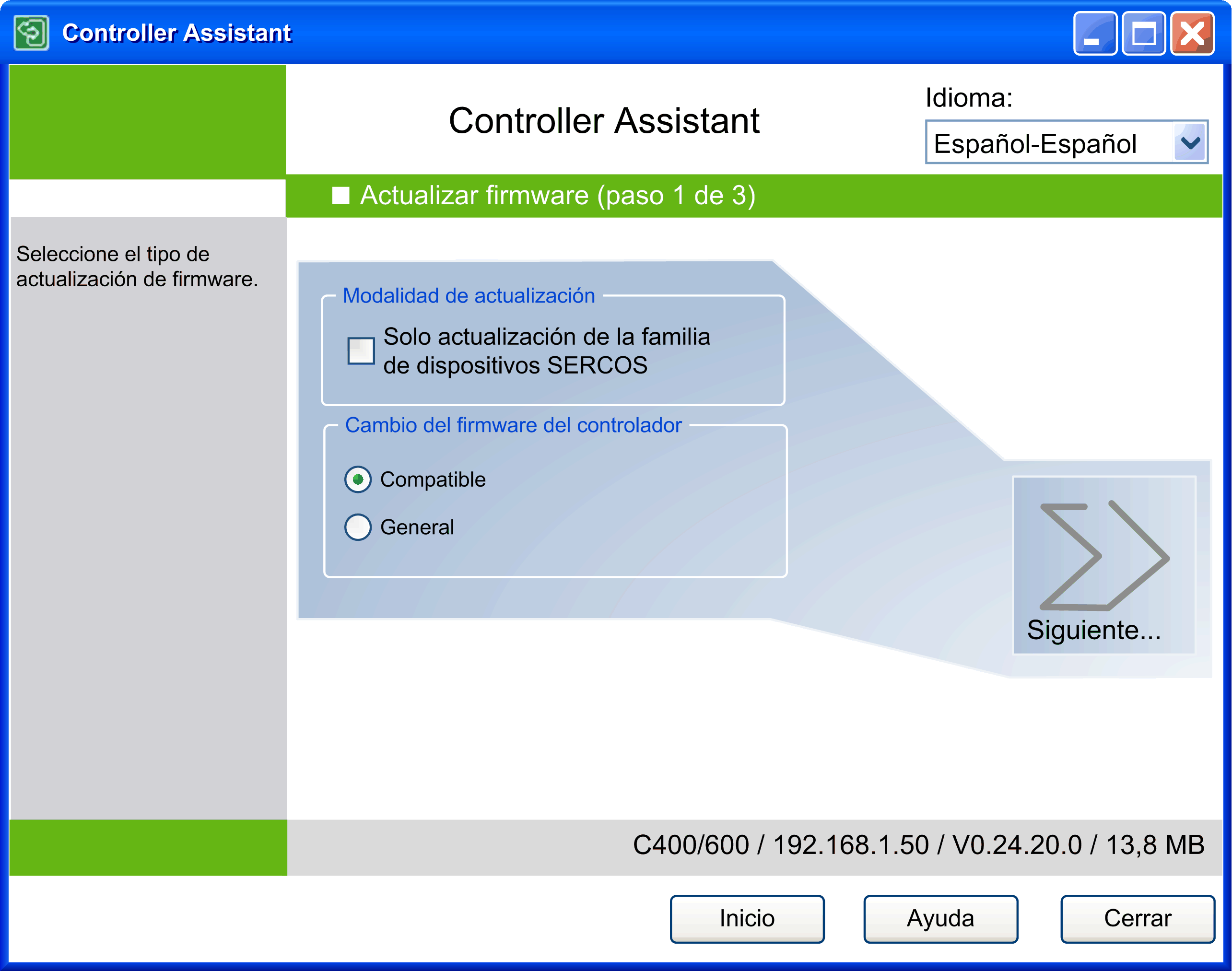
Descripción de los elementos
|
Elemento |
Descripción |
|
|---|---|---|
|
Modalidad de actualización |
Esta opción solamente está disponible para controladores EcoStruxure Machine Expert: oSeleccione la opción Sólo actualización de la familia de dispositivos SERCOS para actualizar sólo el firmware de los dispositivos de la imagen; se ocultará el área SercosCambio del firmware del controlador. Se saltará el cuadro de diálogo dedicado a la selección de la versión de firmware del controlador (paso 2 del procedimiento de actualización de firmware). oSi no selecciona esta opción, seleccione la versión de firmware del controlador en el paso siguiente (consulte el paso 2 del procedimiento de actualización de firmware). |
|
|
Cambio del firmware del controlador |
Elija el tipo de cambio del firmware del controlador que desee. |
|
|
|
Compatible |
Seleccione la opción Compatible para que solo aparezcan las versiones de firmware compatibles para su selección. Para PacDrive M (C200, C400/600, Max-4, P600), se ha detectado una versión de firmware compatible según el número de versión: los 2 primeros dígitos y el décimo dígito coinciden con el tercer dígito. Son compatibles, por ejemplo, de V0.16.42.0 a V0.16.43.0 o V0.16.44.0. No son compatibles, por ejemplo, de V0.16.42.0 a V0.16.32.0 o V0.20.1.0. Para los controladores M2••, las versiones de firmware superiores a la actual son compatibles. De forma predeterminada, aparece seleccionada la versión de firmware más reciente. NOTA: Una versión de firmware compatible solo sustituye los archivos del sistema. No se eliminarán la aplicación ni los archivos de usuario. |
|
|
General |
Seleccione la opción General para que aparezcan todas las versiones de firmware para su selección. De forma predeterminada, aparece seleccionada la versión de firmware más reciente. NOTA: Se eliminarán los archivos de firmware y los archivos de aplicación de la imagen activa. No se eliminarán los archivos de usuario. |
Primer paso del cuadro de diálogo Actualizar firmware, opción General seleccionada
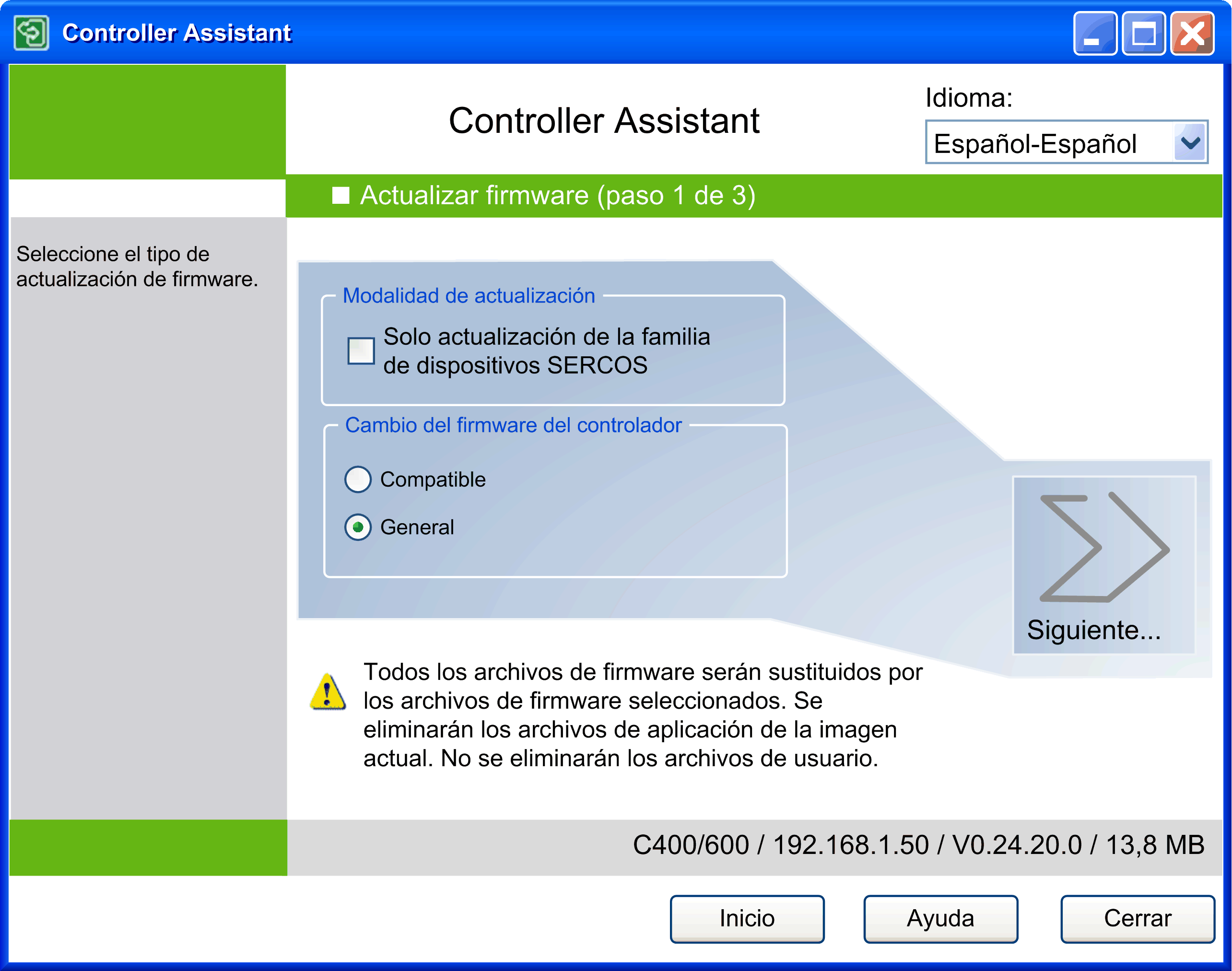
Haga clic en el botón Siguiente... para continuar con el paso 2.
Segundo paso del cuadro de diálogo Actualizar firmware, para seleccionar la versión de firmware
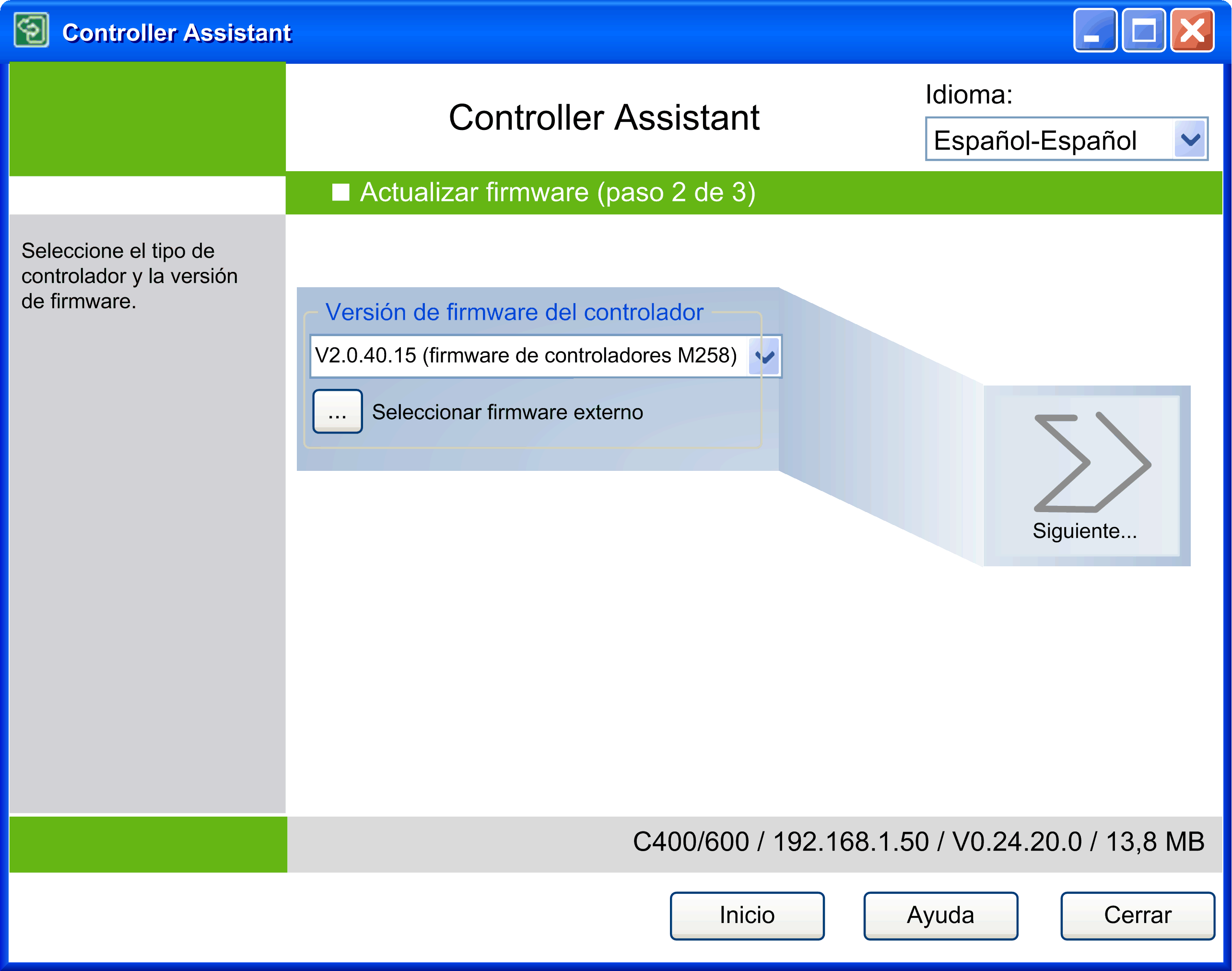
En la lista Versión del firmware del controlador, seleccione el tipo de controlador que va a actualizar.
Para controladores PacDrive M y EcoStruxure Machine Expert, las versiones de firmware que son compatibles entre sí aparecen marcadas como un grupo del mismo color (brillante u oscuro) en la lista Versión del firmware del controlador.
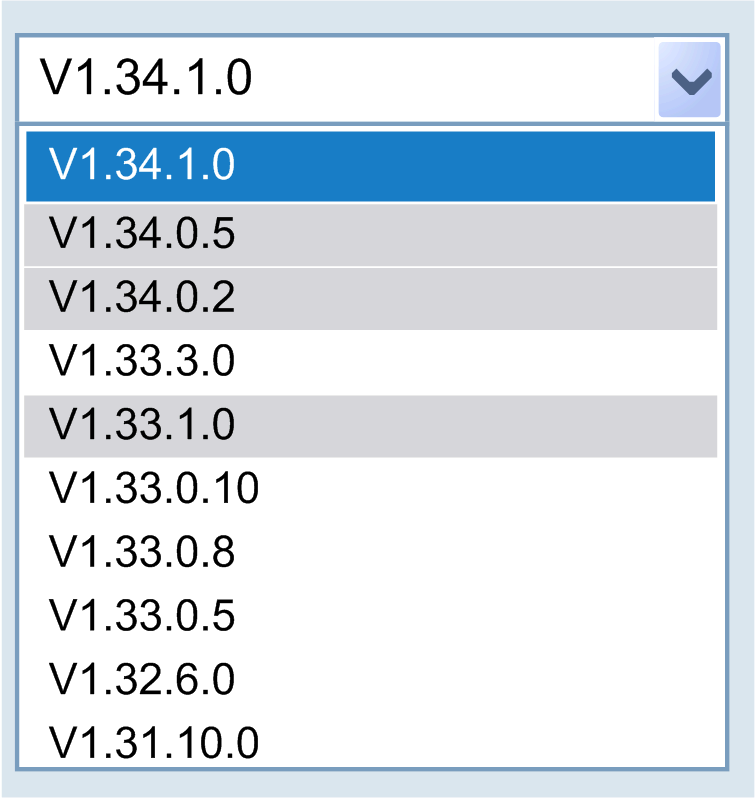
Por ejemplo, en la lista de selección anterior V1.33.0.10, V1.33.0.8 y·V1.33.0.5 son compatibles entre sí. Por el contrario, V1.33.3.0 y V1.33.1.0 no son compatibles con V1.33.0.10.
Seleccione una versión de firmware de la lista o haga clic en el botón  para buscar un firmware externo del modo siguiente:
para buscar un firmware externo del modo siguiente:
Haga clic en el botón Seleccionar firmware externo para añadir un firmware de cualquier ubicación del sistema de archivos. Cuando se indique, podrá añadir el firmware al directorio firmware predeterminado. De este modo estará disponible permanentemente. El botón Aceptar solo se activa si el directorio de firmware es válido. A través de la opción Seleccionar directorio de firmware, podrá seleccionar el directorio que contiene las versiones de firmware de los controladores. Este directorio puede ser el directorio de firmware predeterminado tras comprobar su validez. En el cuadro de diálogo siguiente, elija si desea seleccionar el directorio de firmware para los archivos de firmware de PacDrive M.
NOTA: El firmware de PacDrive M es necesario para los controladores MAx-4, C200, C400/600 y P600.
Haga clic en el botón Siguiente... para continuar con el paso 3.
Tercer paso del cuadro de diálogo Actualizar firmware, para especificar la configuración de comunicación
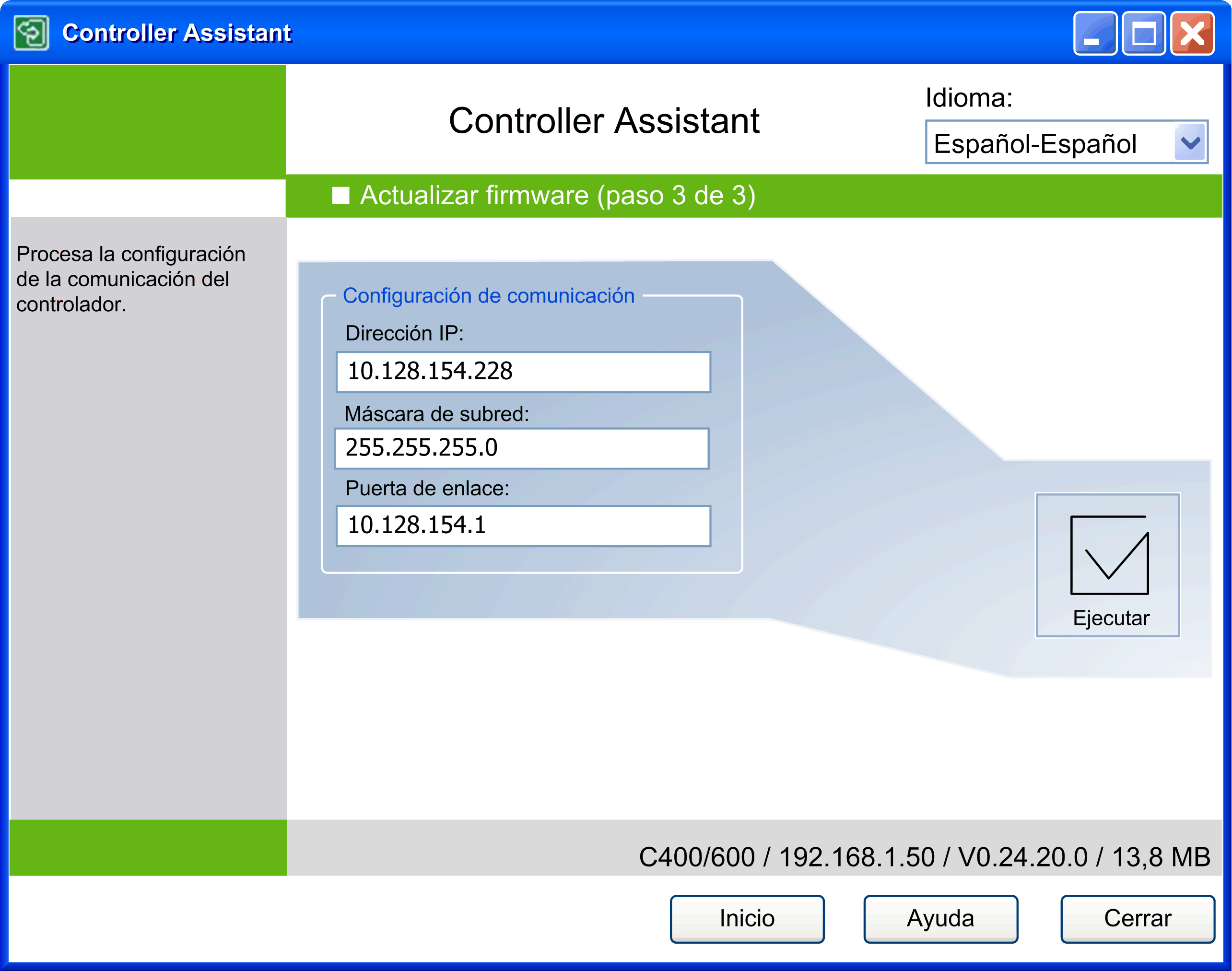
Introduzca la configuración de comunicación.
Al gestionar las direcciones IP, recuerde que cada dispositivo de la red requiere una dirección exclusiva. Si existen varios dispositivos con la misma dirección IP, puede producirse un funcionamiento imprevisto en la red y el equipo asociado.
|
|
|
FUNCIONAMIENTO IMPREVISTO DEL EQUIPO |
|
oVerifique que solo hay un controlador maestro configurado en la red o la conexión remota. oVerifique que todos los dispositivos tienen direcciones exclusivas. oSolicite su dirección IP al administrador del sistema. oConfirme que la dirección IP del dispositivo sea única antes de poner el sistema en funcionamiento. oNo asigne la misma dirección IP a ningún otro equipo de la red. oActualice la dirección IP después de clonar cualquier aplicación que incluya comunicaciones Ethernet a una dirección exclusiva. |
|
El incumplimiento de estas instrucciones puede causar la muerte, lesiones serias o daño al equipo. |
Haga clic en el botón Ejecutar para iniciar el proceso de actualización.
Si utiliza un PC con el sistema operativo Windows 7, también puede aparecer el cuadro de diálogo Control de cuentas de usuario, que contiene diversas funciones (consulte el capítulo Controller Assistant en Windows 7).